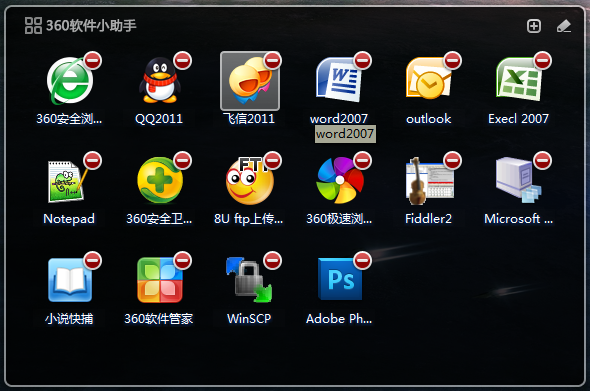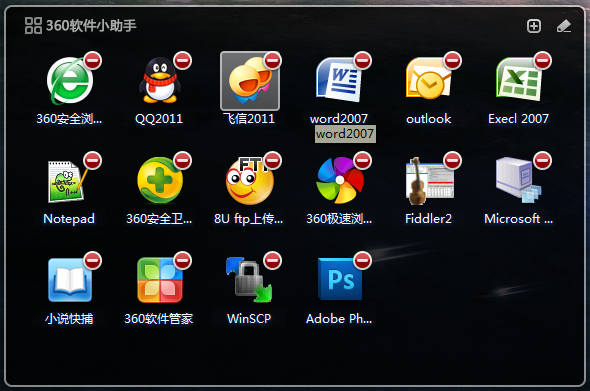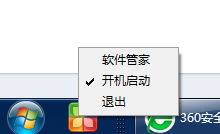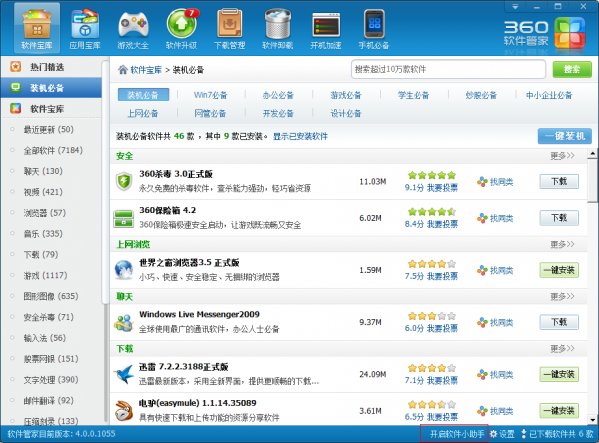360软件小助手
- 类型:系统工具
- 大小:2.98MB
- 平台:WinAll
- 语言:简体中文
- 版本:3.1.0.2210
- 时间:2022-09-06 23:34
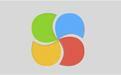
360软件小助手是360安全卫士中的一款非常实用的小工具,自动收录电脑中软件,按最常使用排序,快速帮助您启动平时最常用的软件。360软件小助手主要为解决大家平时启动软件遇到难找到,屏幕间来回切换,启动不快等问题。现在能帮你自动按最常使用排序,清晰图标展现,自由排序,让你启动软件不再复杂!
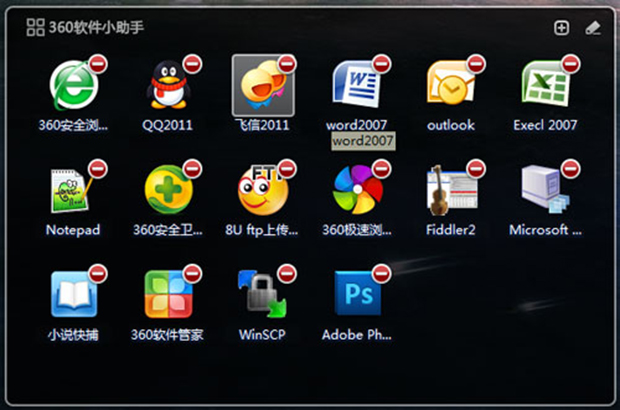
360软件小助手特色说明
1、十分强大的软件管理软件,快速帮助您启动平时最常用的软件
2、自动收录电脑中软件,可自由排序
3、能够一键加速,让电脑运行更快
4、拥有截图的功能,简单实用
5、功能非常丰富的软件管理工具
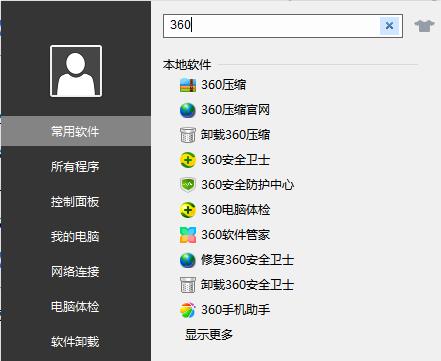
360软件小助手使用方法
您可以点击其中图标快速启动软件。
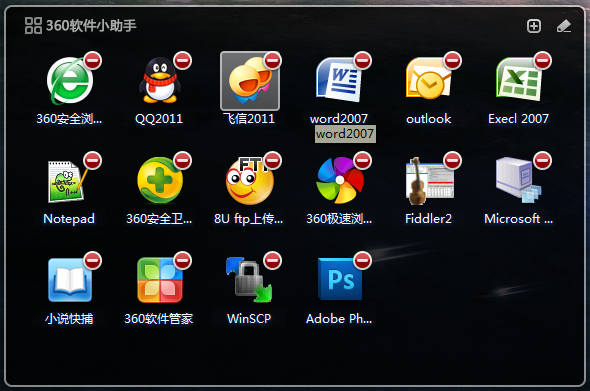
点击小助手右上角笔形图标就能进入编辑状态,可以对图标进行删除,排序的操作。点击小助手右上角田字形图标能添加电脑里软件进小助手面板。
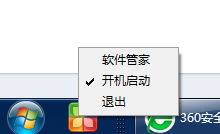
在小助手图标上点击鼠标右键就能设置是否开机启动,同时还能关闭小助手!
360软件小助手常见问题
如何手动开启软件小助手?
以Win10为例,打开360软件管家,搜索软件助手,
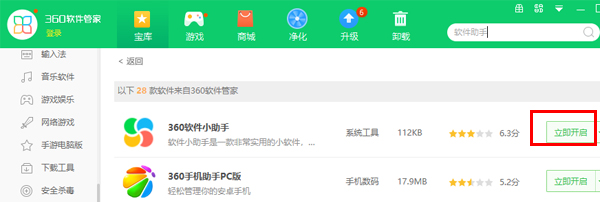
点击立即开启就可以使用啦
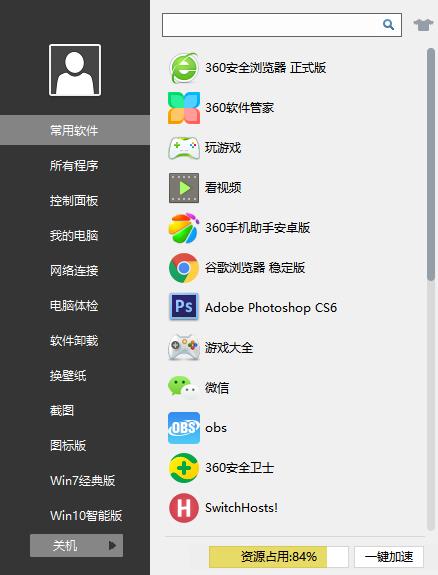
360软件小助手怎么卸载?
360软件小助手卸载方法很简单,右键“360软件小助手”图标----〉选择“设置”------〉点击左下角的“卸载软件小助手”就可以卸载了。
要是大家不想要360软件小助手在桌面上开机就显示,也可以不勾选将开机时自动运行,还可以退出,这样就不碍事了。
360软件小助手更新日志
1.bug修复
2.功能优化
注意事项: 1.要是每次开机都有显示,可以设置成开机启动,在任务栏360软件小助手上单击鼠标右键选择就行 2.360软件小助手是360安全卫士里面的一个应用,下载第三方提供的“独立版”有可能感染病毒,本站建议用户直接下载【360安全卫士】。 |